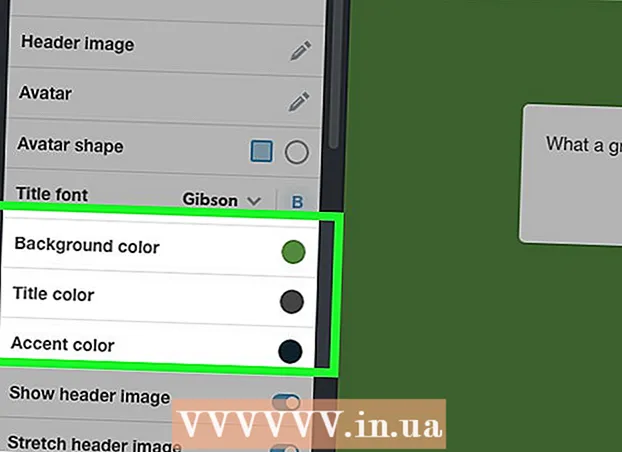เนื้อหา
- ขั้นตอน
- เคล็ดลับ
- คำเตือน
- อะไรที่คุณต้องการ
- ลิงค์
- เว็บไซต์ข้อมูลทั่วไป
- หน้าเว็บซอฟต์แวร์โทรศัพท์มือถือ
- กรณีพิเศษ
- ไซต์อื่นๆ ที่เกี่ยวข้องและครึ่งที่เกี่ยวข้อง
ความจริงที่น่าเศร้าก็คือ โทรศัพท์มือถือ เช่นเดียวกับอุปกรณ์อื่นๆ ที่มีความซับซ้อนมากกว่าโคมไฟตั้งโต๊ะ มีแนวโน้มที่จะเกิดภัยพิบัติโดยไม่ได้ตั้งใจ ในบางกรณี การคืนค่าเป็นการตั้งค่าจากโรงงานและ/หรือการลบข้อมูลออกจากอุปกรณ์อาจมีเหตุผลหลายประการไม่ว่าในกรณีใด หากสิ่งนี้เกิดขึ้น ไม่ทางใดก็ทางหนึ่ง คุณจะสูญเสียทุกสิ่งที่คุณบันทึกไว้ในโทรศัพท์เครื่องนี้ นี่คือวิธีการเตรียมตัวสำหรับสิ่งนี้
ขั้นตอน
 1 ทำความเข้าใจกับโทรศัพท์ของคุณ รับข้อมูลเกี่ยวกับโทรศัพท์ของคุณ เล่นกับเขา. อย่างที่พวกเขาพูดในแวดวงเทคนิคของเรา RTFM (อ่านคู่มือที่เป็นมิตร - ใช้คำว่า "อ่านคู่มือที่เป็นมิตร") ที่สุภาพกว่า ตั้งแต่ปี 2000 เป็นต้นมา โทรศัพท์มือถือสามารถเป็นมากกว่าแค่การโทรศัพท์ และมีความสำคัญมากมาย ดังนั้นในการจัดการกับโทรศัพท์ของคุณจึงเป็นขั้นตอนแรกในความสามารถในการเชื่อมต่อโดยพฤตินัย หากไม่มีมันคุณจะสับสน
1 ทำความเข้าใจกับโทรศัพท์ของคุณ รับข้อมูลเกี่ยวกับโทรศัพท์ของคุณ เล่นกับเขา. อย่างที่พวกเขาพูดในแวดวงเทคนิคของเรา RTFM (อ่านคู่มือที่เป็นมิตร - ใช้คำว่า "อ่านคู่มือที่เป็นมิตร") ที่สุภาพกว่า ตั้งแต่ปี 2000 เป็นต้นมา โทรศัพท์มือถือสามารถเป็นมากกว่าแค่การโทรศัพท์ และมีความสำคัญมากมาย ดังนั้นในการจัดการกับโทรศัพท์ของคุณจึงเป็นขั้นตอนแรกในความสามารถในการเชื่อมต่อโดยพฤตินัย หากไม่มีมันคุณจะสับสน  2 ค้นหาวิธีเชื่อมต่อโทรศัพท์มือถือกับคอมพิวเตอร์ USB, Bluetooth และในบางกรณี IrDA (อินฟราเรด) ก็ทำได้ดี โทรศัพท์มือถือบางรุ่นต้องใช้สายเคเบิลเฉพาะ และคุณสามารถซื้อได้ (เมื่อไม่มีอยู่ในกล่อง) หากไม่สามารถทำได้ในทางใดทางหนึ่ง ให้หาทางอื่น ถ้ายังทำไม่ได้เลย ก็ถึงเวลาซื้อโทรศัพท์เครื่องใหม่ที่สามารถรองรับงานได้ คู่มืออีกครั้ง - อ้างถึงเพื่อดูว่าสามารถนำไปใช้ได้หรือไม่ หากไม่เป็นเช่นนั้น โปรดอ่านลิงก์ใดลิงก์หนึ่งในส่วนไซต์ที่ใช้ร่วมกันด้านล่าง หากคุณยังไม่พบข้อมูล โปรดติดต่อผู้ให้บริการของคุณเพื่อดูว่าพวกเขาสามารถช่วยเหลือคุณในเรื่องนี้ได้อย่างไร หากผู้ให้บริการไม่สามารถช่วยคุณได้ ให้ค้นหาผู้ผลิตโทรศัพท์หรือข้อมูลบนอินเทอร์เน็ต
2 ค้นหาวิธีเชื่อมต่อโทรศัพท์มือถือกับคอมพิวเตอร์ USB, Bluetooth และในบางกรณี IrDA (อินฟราเรด) ก็ทำได้ดี โทรศัพท์มือถือบางรุ่นต้องใช้สายเคเบิลเฉพาะ และคุณสามารถซื้อได้ (เมื่อไม่มีอยู่ในกล่อง) หากไม่สามารถทำได้ในทางใดทางหนึ่ง ให้หาทางอื่น ถ้ายังทำไม่ได้เลย ก็ถึงเวลาซื้อโทรศัพท์เครื่องใหม่ที่สามารถรองรับงานได้ คู่มืออีกครั้ง - อ้างถึงเพื่อดูว่าสามารถนำไปใช้ได้หรือไม่ หากไม่เป็นเช่นนั้น โปรดอ่านลิงก์ใดลิงก์หนึ่งในส่วนไซต์ที่ใช้ร่วมกันด้านล่าง หากคุณยังไม่พบข้อมูล โปรดติดต่อผู้ให้บริการของคุณเพื่อดูว่าพวกเขาสามารถช่วยเหลือคุณในเรื่องนี้ได้อย่างไร หากผู้ให้บริการไม่สามารถช่วยคุณได้ ให้ค้นหาผู้ผลิตโทรศัพท์หรือข้อมูลบนอินเทอร์เน็ต  3 รับโปรแกรมสำหรับโทรศัพท์ของคุณจากผู้ผลิต โปรดจำไว้ว่าผู้ให้บริการของคุณไม่ได้ผลิตโทรศัพท์: "การมีส่วนร่วม" ของผู้ให้บริการในโทรศัพท์เป็นซอฟต์แวร์เพิ่มเติมเพื่อให้ทำงานบนเครือข่ายได้ตามที่ต้องการ รวมถึงการสร้างแบรนด์เพิ่มเติม แต่ตามกฎแล้วพวกเขาจะไม่รับผิดชอบต่อสิ่งนี้ (ผู้ให้บริการส่วนใหญ่จะให้การสนับสนุนซอฟต์แวร์สำหรับแบรนด์ขั้นสูง เช่น Blackberry, Palm และอื่นๆ ที่ใช้ Windows Mobile) ผู้ผลิตโทรศัพท์มือถือส่วนใหญ่มีซอฟต์แวร์ที่จะช่วยให้คุณสำรองข้อมูลอุปกรณ์ของคุณ และโปรแกรมเหล่านี้ส่วนใหญ่ฟรี เพื่อดาวน์โหลดจากเว็บไซต์ของผู้ให้บริการ ค้นหาเว็บไซต์ของผู้ผลิตและค้นหาโทรศัพท์ของคุณ โดยปกติแล้วจะอยู่ใต้ลิงก์การสนับสนุนด้านเทคนิค (ลิงก์บางส่วนถูกรวบรวมไว้ด้านล่าง) หากผู้ผลิตโทรศัพท์ของคุณมีซอฟต์แวร์ โปรดพิจารณาสิ่งนี้ก่อนซื้อและ / หรือดาวน์โหลดอะไรจากนักพัฒนาบุคคลที่สาม
3 รับโปรแกรมสำหรับโทรศัพท์ของคุณจากผู้ผลิต โปรดจำไว้ว่าผู้ให้บริการของคุณไม่ได้ผลิตโทรศัพท์: "การมีส่วนร่วม" ของผู้ให้บริการในโทรศัพท์เป็นซอฟต์แวร์เพิ่มเติมเพื่อให้ทำงานบนเครือข่ายได้ตามที่ต้องการ รวมถึงการสร้างแบรนด์เพิ่มเติม แต่ตามกฎแล้วพวกเขาจะไม่รับผิดชอบต่อสิ่งนี้ (ผู้ให้บริการส่วนใหญ่จะให้การสนับสนุนซอฟต์แวร์สำหรับแบรนด์ขั้นสูง เช่น Blackberry, Palm และอื่นๆ ที่ใช้ Windows Mobile) ผู้ผลิตโทรศัพท์มือถือส่วนใหญ่มีซอฟต์แวร์ที่จะช่วยให้คุณสำรองข้อมูลอุปกรณ์ของคุณ และโปรแกรมเหล่านี้ส่วนใหญ่ฟรี เพื่อดาวน์โหลดจากเว็บไซต์ของผู้ให้บริการ ค้นหาเว็บไซต์ของผู้ผลิตและค้นหาโทรศัพท์ของคุณ โดยปกติแล้วจะอยู่ใต้ลิงก์การสนับสนุนด้านเทคนิค (ลิงก์บางส่วนถูกรวบรวมไว้ด้านล่าง) หากผู้ผลิตโทรศัพท์ของคุณมีซอฟต์แวร์ โปรดพิจารณาสิ่งนี้ก่อนซื้อและ / หรือดาวน์โหลดอะไรจากนักพัฒนาบุคคลที่สาม  4 ติดตั้งซอฟต์แวร์ สิ่งนี้จะต้องใช้ความรู้คอมพิวเตอร์เพียงเล็กน้อย (การคลิกลิงก์ของเว็บและดับเบิลคลิก) และความอดทนเล็กน้อย คุณสามารถไปดื่มกาแฟได้ เนื่องจากส่วนนี้อาจใช้เวลาเพิ่มสองสามนาทีเพื่อรอให้กาแฟเสร็จ นอกจากนี้ อย่าตื่นตระหนกในขณะที่ตัวติดตั้งกำลังทำการติดตั้ง มันหยุดชั่วคราวในระหว่างกระบวนการ ซึ่งถือเป็นเรื่องปกติ
4 ติดตั้งซอฟต์แวร์ สิ่งนี้จะต้องใช้ความรู้คอมพิวเตอร์เพียงเล็กน้อย (การคลิกลิงก์ของเว็บและดับเบิลคลิก) และความอดทนเล็กน้อย คุณสามารถไปดื่มกาแฟได้ เนื่องจากส่วนนี้อาจใช้เวลาเพิ่มสองสามนาทีเพื่อรอให้กาแฟเสร็จ นอกจากนี้ อย่าตื่นตระหนกในขณะที่ตัวติดตั้งกำลังทำการติดตั้ง มันหยุดชั่วคราวในระหว่างกระบวนการ ซึ่งถือเป็นเรื่องปกติ  5 ทำตามคำแนะนำบนหน้าจอ ซอฟต์แวร์จะแนะนำคุณตลอดขั้นตอนที่จำเป็นในการสร้าง "การสื่อสาร" ระหว่างโทรศัพท์และคอมพิวเตอร์ของคุณอย่างสม่ำเสมอ หากคุณทำตามคำแนะนำเหล่านี้ คุณจะไม่ผิดพลาด
5 ทำตามคำแนะนำบนหน้าจอ ซอฟต์แวร์จะแนะนำคุณตลอดขั้นตอนที่จำเป็นในการสร้าง "การสื่อสาร" ระหว่างโทรศัพท์และคอมพิวเตอร์ของคุณอย่างสม่ำเสมอ หากคุณทำตามคำแนะนำเหล่านี้ คุณจะไม่ผิดพลาด
เคล็ดลับ
- ผู้ให้บริการโทรศัพท์เคลื่อนที่ (สหรัฐฯ) ส่วนใหญ่มีตัวเลือกต่างๆ ในการสำรองข้อมูลอย่างน้อยบางส่วนของข้อมูลในโทรศัพท์ของคุณ (โดยปกติคือรายชื่อติดต่อ) ตรวจสอบกับผู้ให้บริการของคุณสำหรับรายละเอียดเกี่ยวกับคุณสมบัติการสำรองข้อมูลมือถือ
- อ่านเอกสารและไฟล์ช่วยเหลือที่มาพร้อมกับซอฟต์แวร์เสมอ.
- อย่ากลัวที่จะเล่นกับซอฟต์แวร์ - นี่เป็นวิธีที่ดีที่สุดในการค้นหาว่าซอฟต์แวร์นั้นทำอะไรได้บ้าง โดยปกติจะไม่ใช้สำหรับการสำรองข้อมูลโทรศัพท์ของคุณไปยังคอมพิวเตอร์เท่านั้น ตัวอย่างเช่น Nokia PC Suite จะช่วยให้คุณส่งและรับข้อความตัวอักษรและรูปภาพ จัดการไฟล์ หรือแม้แต่ใช้โทรศัพท์มือถือของคุณเป็นโมเด็มสำหรับคอมพิวเตอร์ของคุณ
- ขั้นตอนเหล่านี้ยังให้โอกาสในการย้ายจากแพลตฟอร์มมือถือหนึ่งไปยังอีกแพลตฟอร์มหนึ่ง (เช่น จาก Nokia ไปยัง Samsung) อย่างแน่นอน อย่างไร สิ่งที่ต้องทำ - ยังคงเป็นแบบฝึกหัด แต่กฎทั่วไปคือการติดตั้งแพ็คเกจซอฟต์แวร์ทั้งสอง สำรองข้อมูลโทรศัพท์เครื่องเก่า ส่งออกข้อมูลจากซอฟต์แวร์เก่า แล้วนำเข้าโปรแกรมสำหรับโทรศัพท์เครื่องใหม่ (ซอฟต์แวร์ใหม่จะดูแลการดาวน์โหลดลงโทรศัพท์)
- การละเว้นขั้นตอนเหล่านี้สำหรับอุปกรณ์ Android นั้นค่อนข้างปลอดภัย รายชื่อติดต่อและรายการปฏิทินถูกคัดลอกไปยังเซิร์ฟเวอร์ของ Google แล้ว เพียงตรวจสอบให้แน่ใจว่าได้เปิดคุณลักษณะการซิงค์: หน้าแรก ==> เมนู ==> การตั้งค่า ==> บัญชีและการซิงค์ (หน้าแรก ==> เมนู ==> การตั้งค่า ==> บัญชีและการซิงค์ (หรือซิงค์ในเวอร์ชันก่อนหน้าสำหรับ Android 2.0 )).
คำเตือน
- หากใช้ USB: โทรศัพท์มือถือบางรุ่นต้องใช้สายเคเบิลเฉพาะและไม่ใช่ทุกสายจะถูกสร้างขึ้นในลักษณะเดียวกัน แม้แต่สาย USB ก็อาจเป็น "เท็จ" ได้ ตรวจสอบให้แน่ใจว่าคุณมีสายโทรศัพท์ที่ถูกต้อง (สายเคเบิลเหล่านี้อาจมีราคาแพง ดังนั้นนี่คือคำเตือน)
- โทรศัพท์บางรุ่นไม่สามารถสำรองข้อมูลได้เท่ากัน เนื่องจากไม่ได้ออกแบบมาในลักษณะของซอฟต์แวร์ หรือขาดการเชื่อมต่อที่จำเป็นในการเชื่อมต่อกับคอมพิวเตอร์ ไม่ว่าในกรณีใด วิธีที่ดีที่สุดคือการคัดลอกผู้ติดต่อไปยังซิมการ์ดของคุณ (ถ้าคุณมีผู้ให้บริการ GSM) หรือในกรณีที่เลวร้ายที่สุด ให้หยิบปากกาและกระดาษแล้วเริ่มเขียนใหม่
- โทรศัพท์มือถือบางรุ่นเท่านั้นที่จะยอมรับข้อมูลทั้งหมดจากการสำรองข้อมูล นอกจากนี้ ความพยายามบางอย่างในการถ่ายโอนข้อมูลระหว่างยี่ห้อและ/หรือรุ่นต่างๆ ของโทรศัพท์มือถืออาจทำให้ข้อมูลสูญหายได้ นี่คือพฤติกรรมที่คาดหวัง - ผู้ผลิตโทรศัพท์มือถือไม่สนใจความร่วมมือในลักษณะนี้ ตรวจสอบกับผู้ผลิตโทรศัพท์ของคุณสำหรับรายละเอียด
- แม้ว่าโทรศัพท์ส่วนใหญ่จะชาร์จเมื่อเชื่อมต่อกับคอมพิวเตอร์ แต่โทรศัพท์มือถือบางรุ่นไม่ชาร์จ (อุปกรณ์ Nokia ที่ผลิตก่อนปี 2552 มักจะทำเช่นนี้ เนื่องจาก Nokia รองรับการใช้ปลั๊กแยกต่างหากในการจ่ายไฟจุดนี้) เตรียมที่ชาร์จไว้ให้พร้อม
- โมโตโรล่าเรียกร้องการชำระเงินสำหรับซอฟต์แวร์ของตน พร้อม.
- อ่านเอกสารและไฟล์ช่วยเหลือที่มาพร้อมกับซอฟต์แวร์เสมอ... การทำเช่นนี้หลายครั้งเป็นสิ่งสำคัญมาก
- ชิปเซ็ต Bluetooth บางตัวไม่ได้ถูกสร้างขึ้นมาเหมือนกัน มีบางส่วนที่ไม่มีโปรไฟล์ที่จำเป็นสำหรับการทำงานบางอย่าง สามารถใช้ได้กับโทรศัพท์มือถือทุกรุ่น อะแดปเตอร์บลูทูธ (หรือที่เรียกว่าดองเกิล) ที่เชื่อมต่อกับคอมพิวเตอร์ หรือในกรณีที่มีบลูทูธติดตั้งอยู่ในคอมพิวเตอร์ ให้ใช้ชิปเซ็ตและ/หรือไดรเวอร์บนคอมพิวเตอร์ ตรวจสอบให้แน่ใจว่าคุณได้อ่านข้อกำหนดฮาร์ดแวร์ของคุณแล้ว
อะไรที่คุณต้องการ
- คอมพิวเตอร์
- โทรศัพท์มือถือ
- วิธีเชื่อมต่อ 2 เครื่อง
- การเชื่อมต่ออินเทอร์เน็ต
- เวลาน้อย
ลิงค์
โปรดทราบว่าหน้าเว็บเหล่านี้ส่วนใหญ่เป็น US Centric
เว็บไซต์ข้อมูลทั่วไป
โดยทั่วไปแล้ว ไซต์เหล่านี้จะให้ข้อมูลโดยสังเขปเกี่ยวกับลักษณะทั่วไปของอุปกรณ์มือถือส่วนใหญ่ เหล่านี้มักจะเป็นหน้าเว็บ "แหล่งเดียว" ที่ดีสำหรับข้อมูลดังกล่าว รวมถึงการให้ความเห็นเกี่ยวกับอุปกรณ์
- Phonescoop (แหล่งหนึ่งของข้อมูลโทรศัพท์มือถือ))
- GSM Arena (แหล่งอื่น โดยเฉพาะโทรศัพท์ GSM)
หน้าเว็บซอฟต์แวร์โทรศัพท์มือถือ
หน้าเหล่านี้มีความเฉพาะเจาะจงมากขึ้นในแง่ของผู้ผลิตโทรศัพท์มือถือมากกว่าผู้ให้บริการ หรือตามที่ระบุไว้ข้างต้น ไซต์สำหรับโทรศัพท์มือถือทั่วไป
- Nokia PC Suite และ Ovi Suite
- ซอฟต์แวร์เดสก์ท็อป Blackberry
- iPhone - ดาวน์โหลด iTunes
กรณีพิเศษ
หน้าเหล่านี้มีข้อมูลเกี่ยวกับโทรศัพท์ที่ไม่ธรรมดา - อาจมีข้อกำหนดของระบบพื้นฐาน ข้อกำหนดเพิ่มเติม หรือไม่สามารถโหลดได้โดยตรงในเบราว์เซอร์ที่คุณเลือก
- Motorola Phone Tools และการดาวน์โหลดอื่นๆ ที่เกี่ยวข้อง ซอฟต์แวร์นี้ต้องชำระเงินจาก Motorola หากคุณต้องการซิงค์ (หมายเหตุ ไดรเวอร์ USB นั้นฟรี)
- เว็บไซต์ Sony Ericson PC Suite (ซอฟต์แวร์สำหรับโทรศัพท์ Sony Ericsson)หน้านี้อยู่ในส่วนกรณีพิเศษเนื่องจากมีการตีความผิดในเว็บเบราว์เซอร์ Google Chrome
- Windows Mobile - Activesync หรือ Windows Mobile Device Center - จะดาวน์โหลดอันไหน ขึ้นอยู่กับรุ่นของ Windows (เว็บไซต์จะอธิบายเรื่องนี้) และหากคุณไม่มี Microsoft Outlook คุณจะไม่สามารถสำรองข้อมูลผู้ติดต่อของคุณได้ ไปยังคอมพิวเตอร์ของคุณ (ลิงก์สำหรับการทดลองใช้ 60 วันรวมอยู่ในหน้านี้)
- Kyocera และ Sanyo - เช่นเดียวกับ Motorola คุณต้องซื้อซอฟต์แวร์ด้วย อย่างไรก็ตาม เพื่อค้นหาโทรศัพท์ของคุณ คุณจะต้องค้นหาโทรศัพท์ของคุณและซื้อด้วยวิธีนั้น
- ปาล์มหรืออุปกรณ์พกพา - ณ ปี 2009 Palm กำลังมุ่งสู่ webOS (ซึ่งสนับสนุนตัวเองอย่างมีประสิทธิภาพบนคลาวด์) และในปี 2010 พวกเขาหยุดการพัฒนาใดๆ สำหรับ PalmOS สำหรับอุปกรณ์อื่นๆ (Treo และ centro):
- หน้าหลักสนับสนุน - โปรดเลือกอุปกรณ์และ / หรือสังเกตสิ่งต่อไปนี้:
- ปาล์มเดสก์ท็อป สำหรับอุปกรณ์ PalmOS ใดๆ
- ActiveSync หรือ Windows Mobile Device Center สำหรับอุปกรณ์ที่ใช้ Windows Mobile
- หน้าหลักสนับสนุน - โปรดเลือกอุปกรณ์และ / หรือสังเกตสิ่งต่อไปนี้:
- Htc - ดูด้านบน Windows Mobile
ไซต์อื่นๆ ที่เกี่ยวข้องและครึ่งที่เกี่ยวข้อง
- Google sync - มีประโยชน์มากสำหรับการสำรองข้อมูลระยะไกลของอุปกรณ์ขั้นสูง มีประโยชน์มากสำหรับการนำทางระหว่างอุปกรณ์ใด ๆ ที่ระบุไว้ในนั้น
- Data Pilot by Susteen - แม้ว่าเราจะไม่รับรองหรือรับรองซอฟต์แวร์โทรศัพท์มือถือ (หรือซอฟต์แวร์ใดๆ สำหรับเรื่องนั้น) เป็นวิธีสุดท้าย แต่สามารถช่วยได้หากโทรศัพท์ของคุณไม่อยู่ในรายการข้างต้น คุณยังคงต้องใช้สายเคเบิล ซอฟต์แวร์นี้มีค่าใช้จ่าย